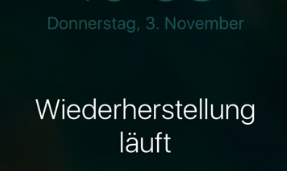Wie kann man iTunes Backup Speicherort ändern – So geht´s
Möchten Sie iTunes Backup Speicherort ändern, in diesem Artikel werden wir Ihnen anzeigen die Methode, wie man iTunes Standard Speicherort ändern kann. Verpassen Sie nicht.

iTunes Backup Speicherort ändern
iTunes ist ein offizielles Verwaltungstool für iOS-Geräte. Sie können das Backup für iOS-Geräte mit iTunes erstellen. Aber das Backup von iDevice werden viele Speicher von Festplatte nehmen. Deshalb viele Benutzer möchten iTunes Backup Speicherort ändern, um das Backup besser zu verwalten. Aber normalerweise kann man iTunes Standardpfad nicht frei ändern. Keine Sorge, In diesem Artikel werden wir Ihnen die Methode anzeigen, wie man iTunes Backup Speicherort ändern kann.
Wie kann man iTunes Backup Speicherort ändern
iTunes erlaubt nicht, Benutzer das Standard Speicherort ändern. Aber wir können mit symbolische Verknüpfung benutzen, um das Standardpfad mit Ziel Speicherort zu verbinden. Dann werden iTunes das Backup im Ziel Ordner als Speicherort statt des Standard. Befolgen Sie die Schritte unten.
Schritt 1: Finden Sie Das Standardpfad von iTunes: C:\Users\Benutzer\AppData\Roaming\Apple Computer\MobileSync. (Wie kann man iTunes Standardpfad finden?) Schneiden das “MobileSync” Ordner aus und im andere Datenträger einfügen. (Beispiel im D:\iTunes Backup)
Wenn Sie haben keine D:\iTunes Backup, können Sie es erstellen.
Schritt 2: Drücken Sie Taste Win + R, um das “Ausführen” Fenster zu rufen. Dann geben Sie CMD ein und tippen Sie auf “OK”.
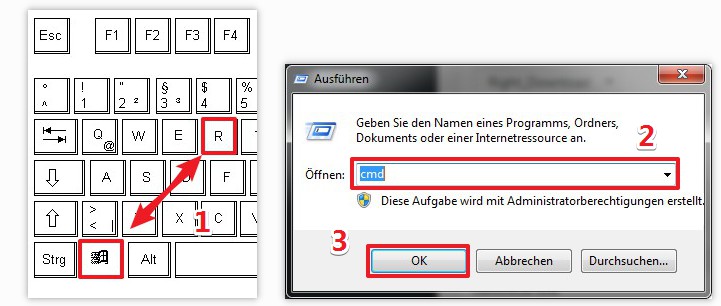
iTunes Speicherort ändern
Schritt 3: Dann wird das Fenster erscheinen. Kopieren Sie die folgende Satz:
mklink/j “C:\Users\Administrator\AppData\Roaming\Apple Computer\MobileSync” “D:\MobileSync”
Danach fügen Sie die Satz im CMD Fenster und drücken Sie “Enter”.
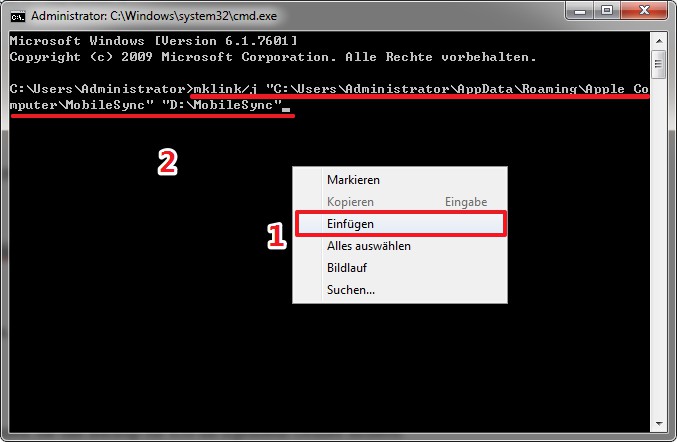
iTunes Backup Speicherort ändern Win7
Schließlich werden die Verbindung für Backup Speicherort mit neues Pfad erstellen.
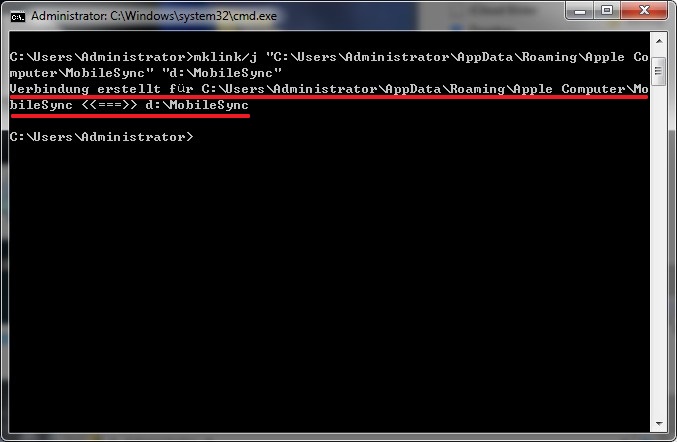
iTunes Backup Speicherort frei ändern
Wie kann man iTunes Backup frei sichern
Finden Sie obere Methode zu lästig ist? Probieren Sie AnyTrans. Mit es können Sie das Backup für iOS im irgendein Ordner sichern.
Laden Sie jetzt AnyTrans kostenlos im Computer herunterladen. Befolgen Sie die Schritte unten und probieren Sie mal das Software.
Gratis Herunterladen * 100% sauber & sicher
Schritt 1: Laufen Sie AnyTrans > Schließen Sie Ihr iPhone mit dem Computer an > Klicken Sie auf den Button “![]() ” > Dann auf dem Pop-Fenster klicken Sie auf “Auf Rechner exportieren”.
” > Dann auf dem Pop-Fenster klicken Sie auf “Auf Rechner exportieren”.
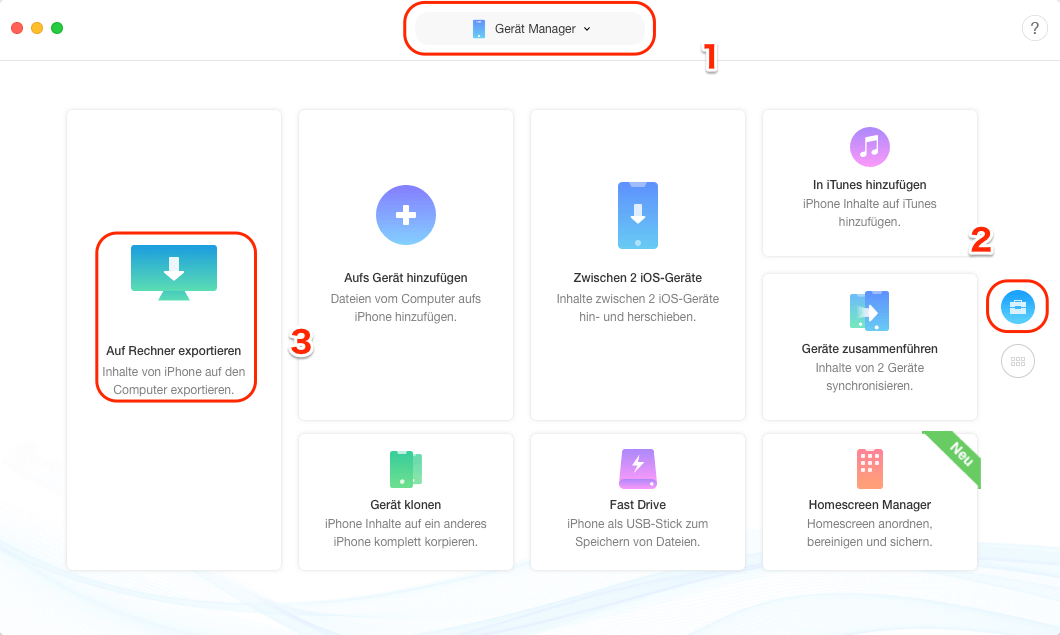
Backup iPhone auf PC – Schritt 1
Schritt 2: Auf dem nächsten Fenster markieren Sie die Kategorien, die Sie Backup auf PC erstellen möchten > Wählen Sie den Exportpfad > Klicken Sie auf den Button “![]() “, um Backup zu starten.
“, um Backup zu starten.

iPhone Backup auf Mac – Schritt 2
Mit AnyTrans können Sie auch das Backup mit 1-Klick auf PC erstellen. Lesen Sie dem Artikel für detaillieren Schritte.
Fazit
Wir herzlich hoffen, dass den Artikel Ihnen helfen können. Probieren Sie die Methode und können Sie iTunes Backup Speicherort ändern. Laden Sie AnyTrans für iOS auf PC herunterladen. Und irgendwelche Probleme, können Sie uns eine E-Mailsenden. Wir werden Ihnen innerhalb 24 Stunden antworten. Danke für Auslesen!
AnyTrans – iOS-Datenmanagement
Mit AnyTrans können Sie nach Belieben Daten zwischen iPhone, iPad, iPod, iTunes, iCloud und Ihrem Computer übertragen. Alle Funktionen können durch einfaches Drag & Drop oder einen schnellen Klick ausgeführt werden. Ihre Daten und Dokumente können problemlos direkt an jeden beliebigen Ort geflogen werden.
Gratis Herunterladen * 100% Sauber & Sicher
Weitere Fragen über Produkt? Kontaktieren Sie bitte userem Support Team, um Lösungen schnell zu bekommen >